Ce message d'erreur particulier "Pas de disque dans le lecteur. Veuillez insérer un disque dans le lecteur D » apparaît aux utilisateurs qui exécutent une version ancienne ou corrompue de Nvidia GeForce Experience. L'erreur est assez gênante, tel qu'il apparaît au démarrage de Windows et pendant la lecture. Il y a plusieurs raisons pour lesquelles cette erreur peut se produire sur votre PC. Chaque fois que vous démarrez votre PC, vous obtiendrez un message d'erreur qui dit ce qui suit:
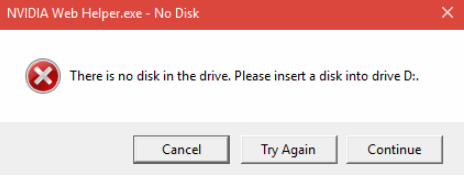 Avertissement de message d'erreur sans disque Nvidia Web Helper
Avertissement de message d'erreur sans disque Nvidia Web Helper
Cette erreur est causée par une erreur générique dans le fichier NVIDIA web helper.exe qui provoque ce message d'erreur. Il existe d'innombrables méthodes pour résoudre ce problème et voici une liste de méthodes vérifiées qui ont aidé des centaines d'autres utilisateurs comme vous !!
Quelle cause “Il n'y a pas de disque dans le lecteur” dans l'assistant Web Nvidia?
Nvidia Web helper est une application qui met essentiellement en cache toutes les publicités pour les produits Nvidia. Le pilote graphique de Nvidia provoque cette erreur car il ne peut pas utiliser de disque. Ensuite, Nvidia Web Helper génère ce message d'erreur. Ce problème peut endommager votre ordinateur et ralentir les performances de la carte graphique Nvidia.. Ensuite, une courte liste des raisons les plus courantes s'affiche:
Il peut y avoir des valeurs invalides pour l'assistant Web Nvidia dans les sous-dossiers du registre Windows
Vous avez peut-être installé une version obsolète de GeForce Nivida Experience
Votre PC est simplement confronté à un problème de pilote défectueux ou corrompu
L'un de vos lecteurs a des noms de lecteur incompatibles, surtout l'unité “ré”
Solution 1: réinstaller manuellement le pilote graphique
Parce que les pilotes sont endommagés ou fonctionnent mal, il faut les réinstaller. Si le pilote graphique Nvidia est corrompu à cause d'un antivirus ou d'un logiciel de nettoyage de disque, pouvez-vous essayer ceci. Les utilisateurs qui nettoient fréquemment leur PC des fichiers mis en quarantaine et des dossiers de spam devraient vérifier cela..
Appuyez sur Windows + R, tapez »devmgmt.msc» dans la boîte de dialogue et appuyez sur Entrée.
Faites un clic droit sur les pilotes graphiques NVIDIA et cliquez sur “Désinstaller”
 Désinstallation des pilotes NVIDIA
Désinstallation des pilotes NVIDIAAppuyez maintenant sur la touche Windows + R puis écrire “contrôler” dans l'espace prévu et appuyez sur Entrée. Maintenant, sélectionnez »Programmes et fonctionnalités».
 Double-cliquez sur “Programmes et caractéristiques”
Double-cliquez sur “Programmes et caractéristiques”Désinstallez tous les programmes qui semblent être liés à NVIDIA. Faites un clic droit sur les programmes Nvidia et sélectionnez Désinstaller. Suivez les instructions à l'écran pour désinstaller le programme.
 Désinstallez tous les programmes liés à Nvidia
Désinstallez tous les programmes liés à NvidiaAllez maintenant sur Mon ordinateur> Disco locale C> Nvidia et supprimez-le. Redémarrez votre ordinateur.
 Effacer les données NVIDIA
Effacer les données NVIDIARendez-vous sur le site officiel de NVIDIA et téléchargez les pilotes de votre carte graphique.
Installez les pilotes en suivant les instructions à l'écran, puis redémarrez votre PC
Solution 2. Mettre à jour le pilote de la carte graphique Nvidia
Nvidia continue de mettre à jour ses pilotes de périphériques de temps en temps. Si vous avez une version obsolète du pilote, peut être la raison de cette erreur. La mise à jour du pilote a aidé de nombreux utilisateurs et son avantage est le fait qu'il est aussi simple que de jouer à un jeu..
Appuyez sur Windows + I et sélectionnez Mise à jour et sécurité dans le menu.
 Mise à jour et sécurité: paramètres de fenêtres
Mise à jour et sécurité: paramètres de fenêtresCliquez sur Rechercher les mises à jour et recherchez les mises à jour du pilote Nvidia. S'il y a une mise à jour, appuie sur le bouton $ 0027 Appliquer $ 0027.
 À la recherche de mises à jour
À la recherche de mises à jourAprès avoir appliqué toutes les mises à jour, redémarre ton pc
Solution 3: réaffecter la lettre du lecteur de DVD
Une autre raison possible de ce problème est la non-concordance des noms de disque. De nombreux utilisateurs conservent plusieurs clés USB et autres cartes de stockage. Parfois, ces cartes mémoire portent la lettre “ré” manette, ce qui entre en conflit avec l'assistant Web Nvidia. Il existe une solution simple pour cette erreur. Les utilisateurs qui ont plusieurs disques externes et lecteurs flash devraient essayer.
Ouvrez les paramètres Windows et recherchez Gestion des disques. Puis clique “Créer et formater des partitions de disque dur”
 Ouvrez la gestion des disques en cliquant sur “Créer et formater des partitions de disque dur”
Ouvrez la gestion des disques en cliquant sur “Créer et formater des partitions de disque dur”Trouvez votre lecteur DVD (généralement avec une icône de DVD). Faites un clic droit et sélectionnez »modifier les lettres et les chemins de lecteur»
 Changer les lettres de lecteur
Changer les lettres de lecteurUne fenêtre pop-up s'ouvrira, supprimez simplement la lettre de lecteur existante et ajoutez-en une nouvelle. Vous pouvez également modifier directement la lettre de lecteur.
 Changer les lettres de lecteur
Changer les lettres de lecteurUne fois que tout est fait, redémarre ton pc. Les suites de cette procédure devraient résoudre votre problème.
Solution 4: Modifier le registre Windows
Parfois, des valeurs de registre incorrectes peuvent ruiner un programme ou un service fonctionnel. C'est le cas pour de nombreux utilisateurs et cette solution a fonctionné pour eux. Les utilisateurs qui ont essayé toutes les solutions ci-dessus mais qui sont toujours confrontés au problème peuvent essayer celle-ci..
Noter: Cette procédure implique la manipulation des fichiers journaux. Bien que suivre correctement les étapes ci-dessous ne soit pas risqué, toute erreur peut entraîner des problèmes inattendus avec votre système. Il est recommandé de faire une sauvegarde complète de votre PC avant de continuer.
Appuyez simultanément sur les touches Fenêtre et R pour ouvrir la boîte de dialogue Exécuter. Tapez regedit.exe et appuyez sur Entrée.
Accédez à la clé suivante:
HKEY_LOCAL_MACHINE>SYSTÈME>Ensemble de contrôle actuel>Contrôler>Windows.
Double-cliquez sur le fichier « ErrorMode » et entrez « 2 » dans les données de valeur en supprimant « 0 »
 Double-cliquez sur "ErrorMode" – Registre Windows
Double-cliquez sur "ErrorMode" – Registre WindowsChangez la base en décimal à partir d'hexadécimal et cliquez sur OK. Après cela, redémarre ton pc
 Passer de l'hexadécimal à la décimale
Passer de l'hexadécimal à la décimale
Article similaire:
- Comment télécharger GarageBand pour Windows?
- Le 10 Thèmes principaux de Windows 10 pour un look époustouflant dans 2020
- AMD-V est désactivé dans le BIOS (VERR_SVM_DISABLED)
- Erreur de réseau inconnue sur Instagram
- Son du jeu “Discord ramasser”.
- VT-X est désactivé dans le BIOS pour tous les modes CPU (Verr_Vmx_Msr_All_Vmx_Disabled)

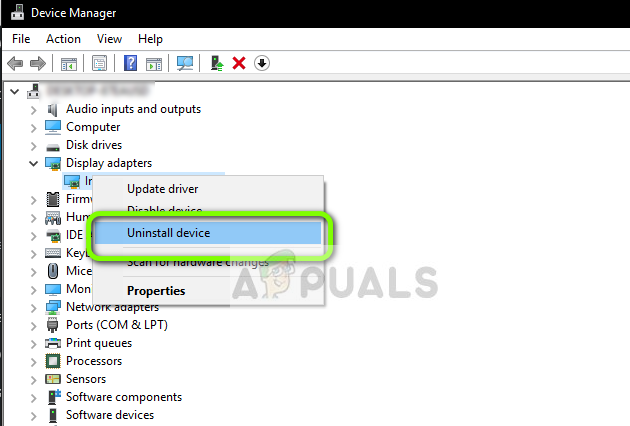 Désinstallation des pilotes NVIDIA
Désinstallation des pilotes NVIDIA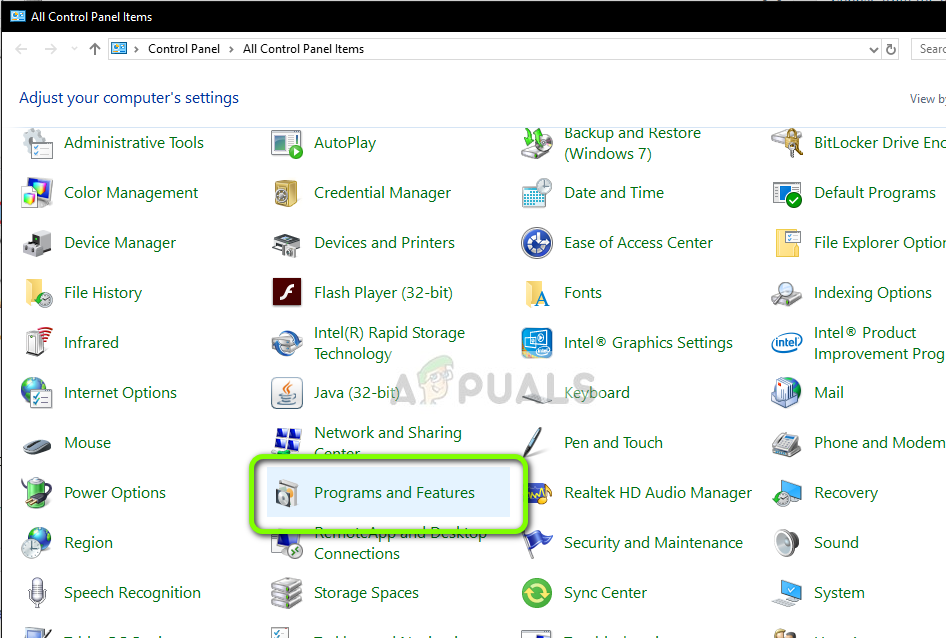 Double-cliquez sur “Programmes et caractéristiques”
Double-cliquez sur “Programmes et caractéristiques”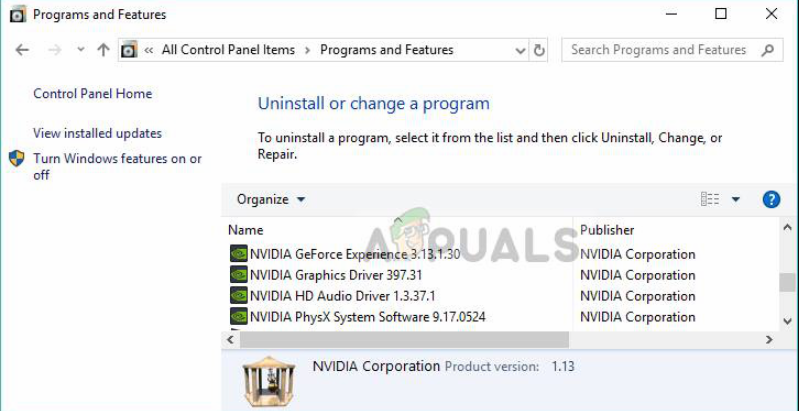 Désinstallez tous les programmes liés à Nvidia
Désinstallez tous les programmes liés à Nvidia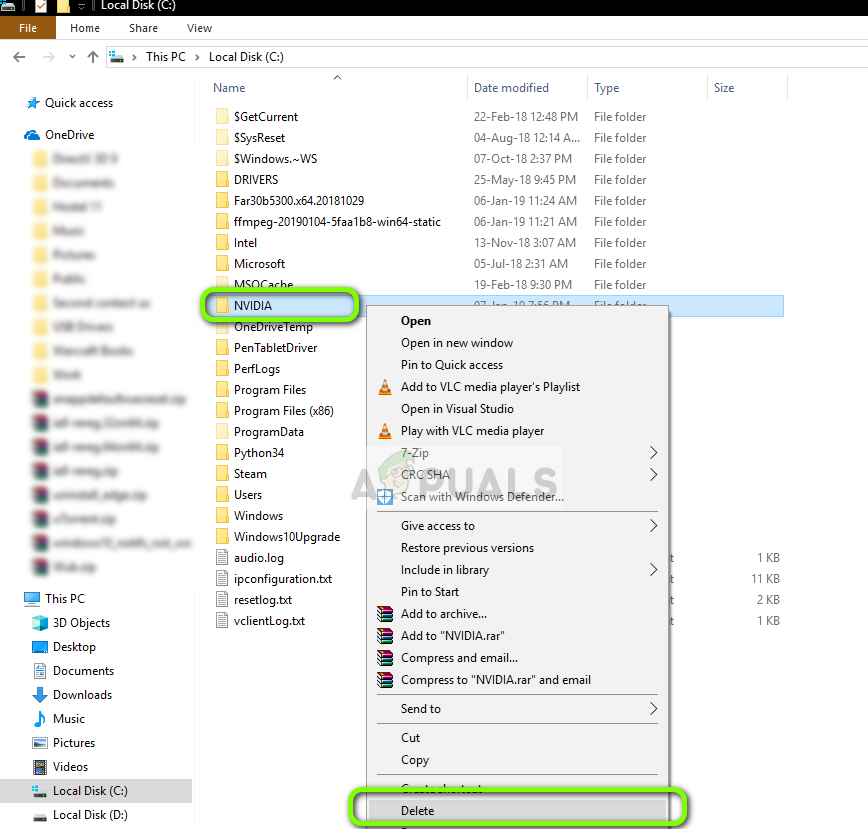 Effacer les données NVIDIA
Effacer les données NVIDIA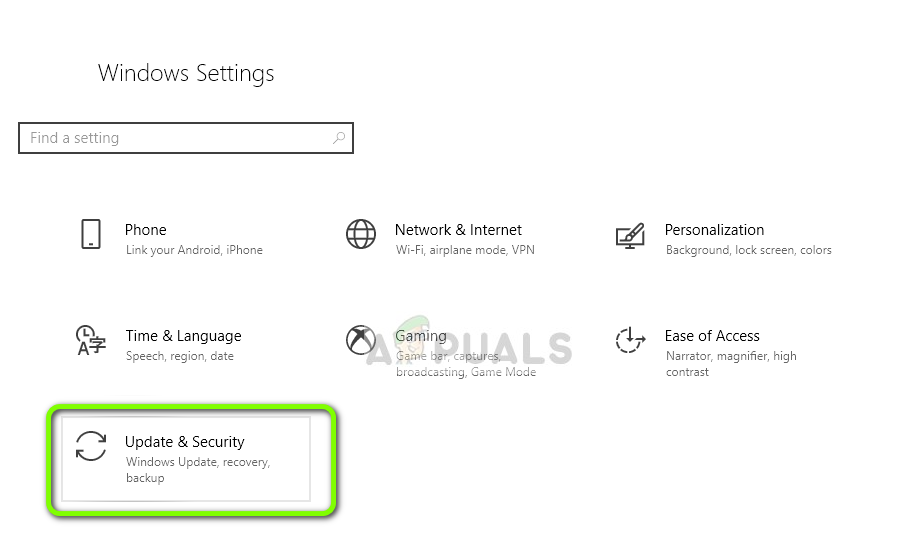 Mise à jour et sécurité: paramètres de fenêtres
Mise à jour et sécurité: paramètres de fenêtres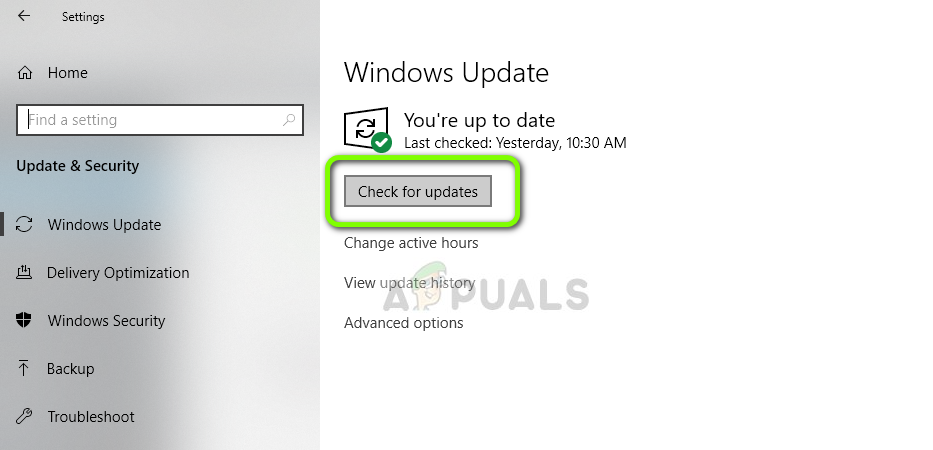 À la recherche de mises à jour
À la recherche de mises à jour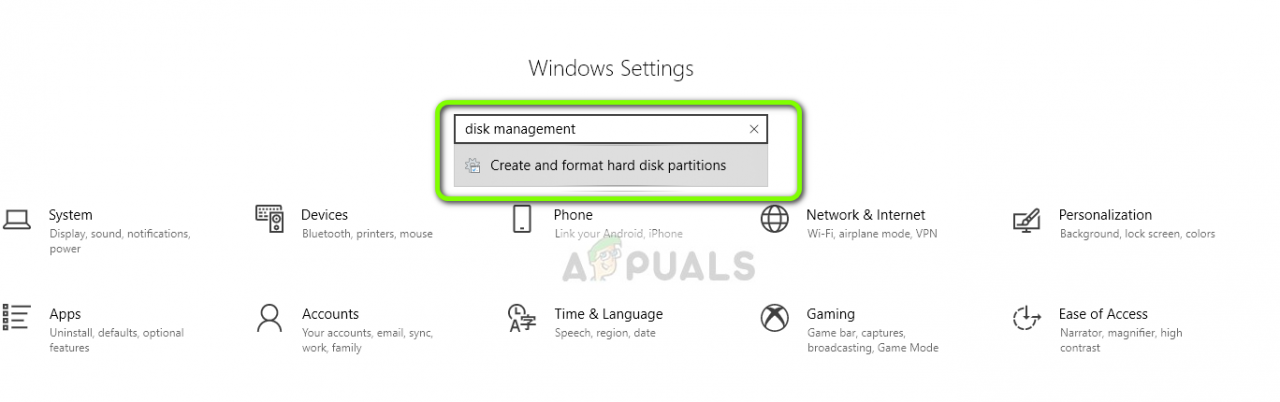 Ouvrez la gestion des disques en cliquant sur “Créer et formater des partitions de disque dur”
Ouvrez la gestion des disques en cliquant sur “Créer et formater des partitions de disque dur”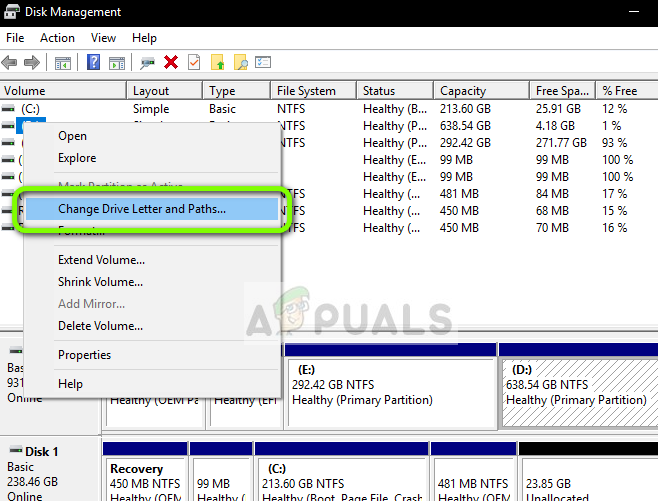 Changer les lettres de lecteur
Changer les lettres de lecteur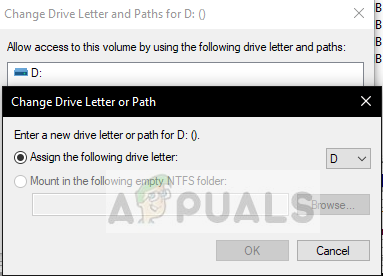 Changer les lettres de lecteur
Changer les lettres de lecteur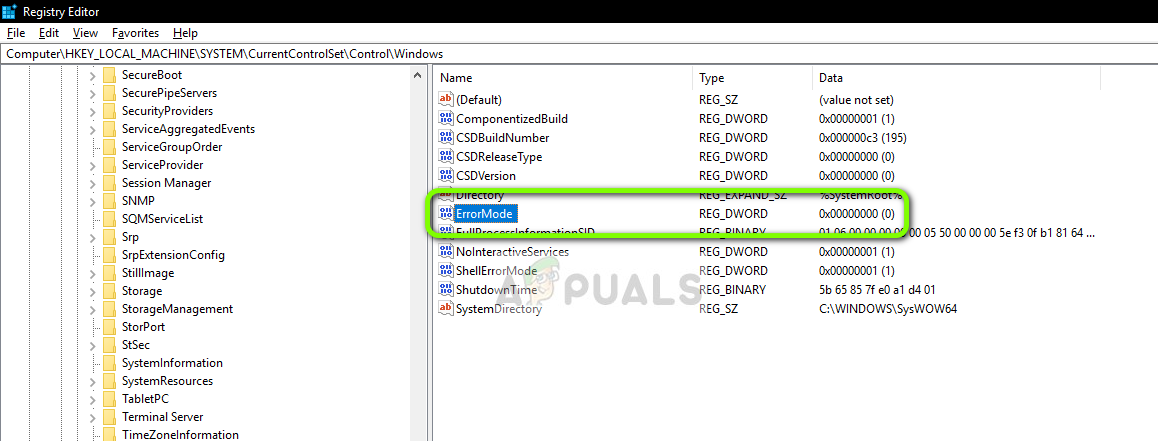 Double-cliquez sur "ErrorMode" – Registre Windows
Double-cliquez sur "ErrorMode" – Registre Windows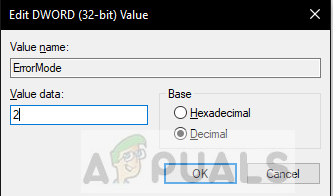 Passer de l'hexadécimal à la décimale
Passer de l'hexadécimal à la décimale




